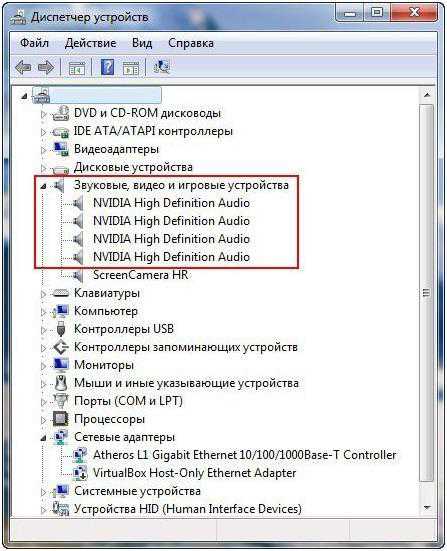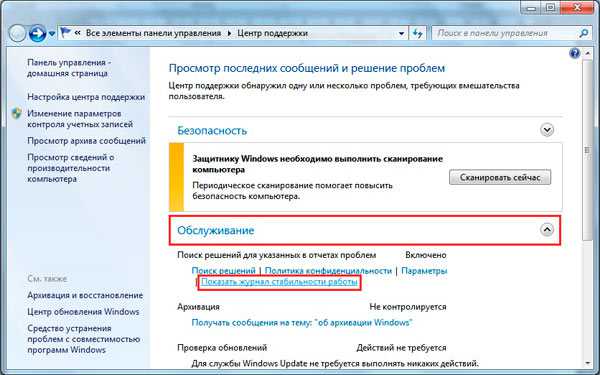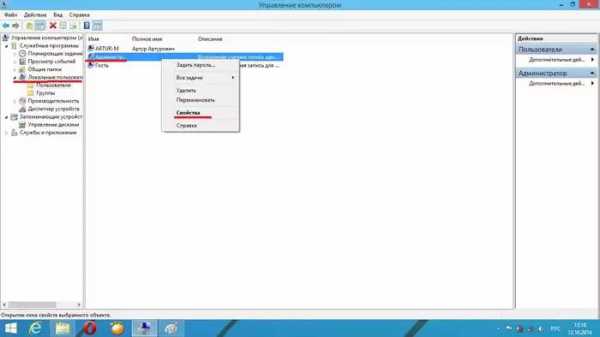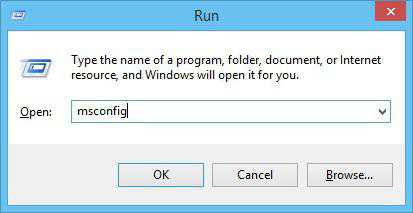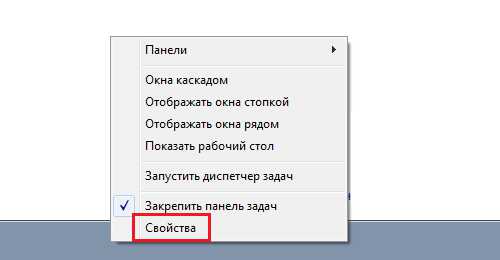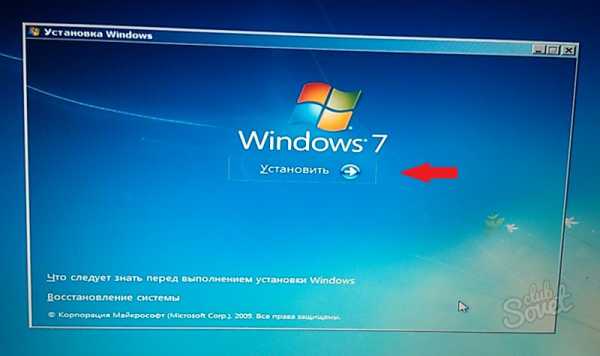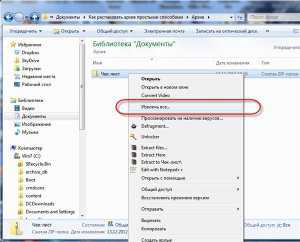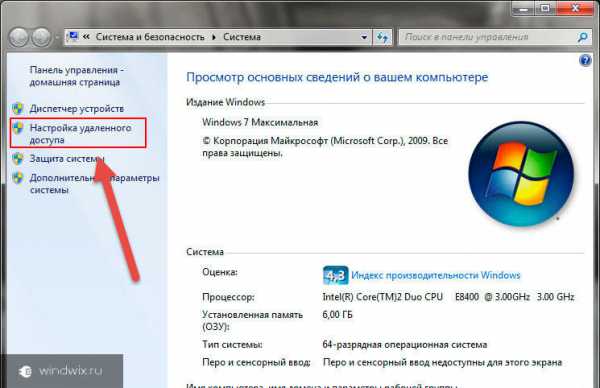Как удалить baidu с компьютера windows 7
Как удалить Baidu с компьютера windows 7
Здравствуйте, дорогие посетители блога » Чо?! Чо?! » Знаете ли вы что это за китайская программа baidu? С помощью какого антивируса можно ее удалить, не потеряв при этом никакой важной информации? Нет? Тогда вы по адресу. Приступим!
Baidu что это за программа
Как вы догадались, Baidu — это софт от китайских разработчиков. Как правило, на компьютер эта программа попадает совместно с другим бесплатным программным обеспечением, причем устанавливается в скрытом режиме. На первый взгляд она выступает под благородными знаменами :
- Baidu Antivirus — тут все понятно;
- Baidu PC Faster — ускоритель системы;
- Baidu Root — получение root прав на смартфонах.

Однако вместе с этими приложениями появляется еще 5, которые затормаживают работоспособность системы: появляются ненужные процессы в автозагрузке, меняется стартовая страница браузера, замедляется работа с файлами и папками итд.
Таким образом, пользы от Baidu намного меньше, чем могло показаться сначала. Плюс отдельной проблемой является полное и безвозвратное удаление «Байды» с компьютера.
Как удалить Baidu с компьютера полностью
Для начала откроем Диспетчер задач windows сочетанием клавиш Ctrl + Shift + Esc. Если во вкладке Процессы будет что-то на китайском языке, так вот это тот самый Baidu.
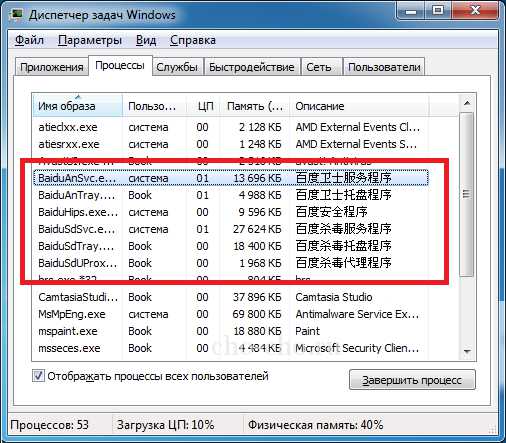
Нам нужно узнать место расположения этой заразы на жестком диске, для этого кликаем на каждый процесс правой кнопкой и выбираем «Открыть место хранения файла».
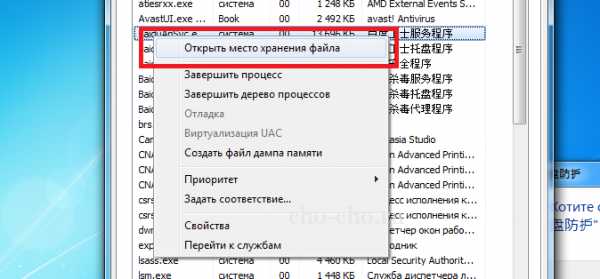
Каждый адрес нужно сохранить в отдельном текстовом редакторе, например Блокноте.
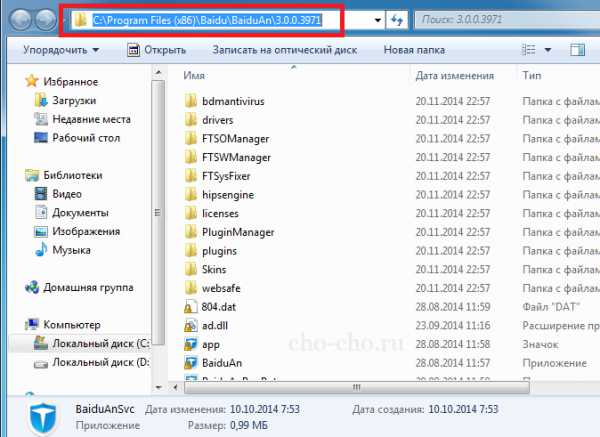
В итоге получаем:
Сохраняем файлик на «Рабочем столе«, он нам еще пригодится.
Этот способ стар, как мир, но исключать его не стоит. Пытаемся удалить китайский антивирус baidu с помощью установки\деинсталляции программ. Находится она, если вы забыли, по адресу:
Пуск => Панель Управления => Программы и Компоненты.
Опять таки среди перечня установленных программ ищем наших «азиатских друзей» по иероглифам. А когда нашли, то удаляем, точнее пытаемся, потому как перед нами будет все на нерусском языке. Но это не беда, сейчас все рассмотрим на картинках.
Первая картинка. Все просто, нажимаем туда, куда указывает стрелка.
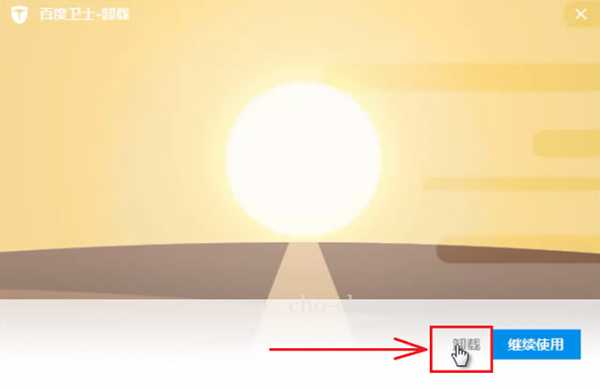
Теперь кликаем на другой иероглиф «Щэ Щан Съзюй», что в переводе с китайского означает «да да, удаляем эту чертову байду» )).
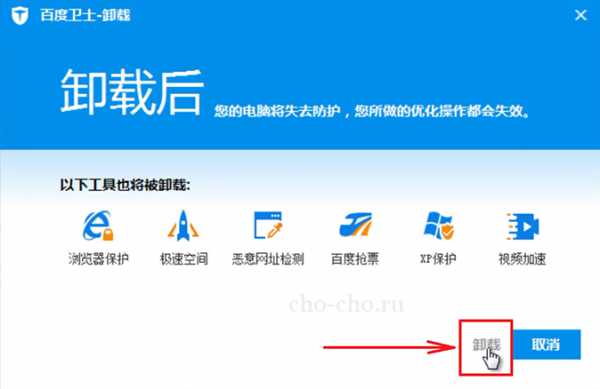
Контрольный «Да».
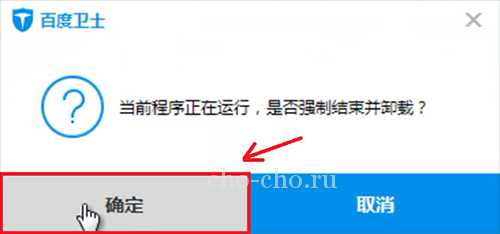
После удаления всплывет еще одно окно, на котором нужно нажать еще на одно «Харасё».
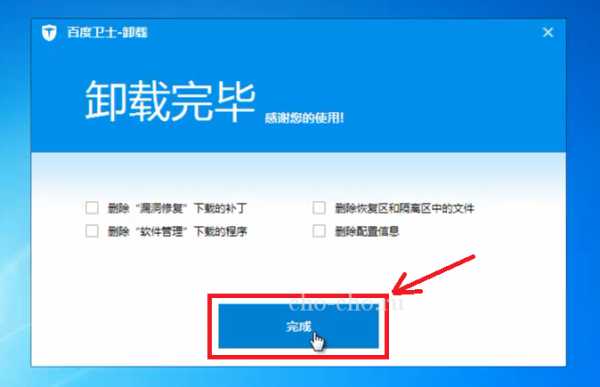
Эту процедуру нужно проделать с каждой установленной программой, но даже этого еще не достаточно.
Важно! Вирус постоянно видоизменяется, поэтому окна могут быть другого вида.
Переходим к ручному удалению, для этого нам нужно, чтобы все системные и скрытые файлы отображались в папках. Для этого открываем любую папку, нажимаем Alt, затем переходим в Сервис — Параметры папок — Вид и ставим галочку напротив пункта «Показывать скрытые файлы и папки«, как показано на скрине ниже.
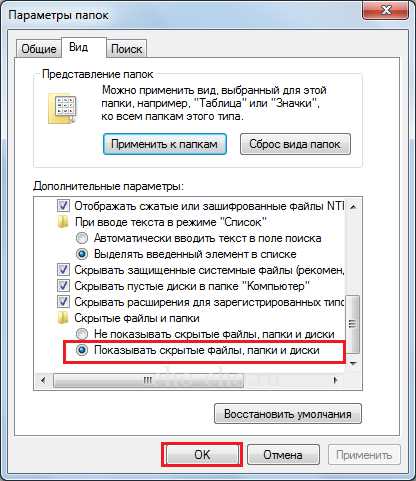
Теперь открываем тот файлик, который мы сохранили на Первом этапе и переходим по очереди по каждому адресу. В этих папках запускаем деинсталлятор или же файл удаления программ (в названии должно быть Uninst).
Скорее всего, какие-то программы Baidu ни в какую не захотят удаляться. Если так и произошло, то перезагружаем windows. При следующей загрузке упорно нажимаем клавишу F8, чтобы вызвать меню выбора режима. Выбираем безопасный режим.

В безопасном режиме повторяем манипуляции со списком адресов и деинсталляцией.
После этого перестрахуемся и выполним поиск файлов и папок с названием Baidu на компьютере. Все что найдем — удаляем.

Важно! Если файл Baidu будет в системной папке, то удалять полностью ее не нужно, только сам файл
Да, «Байду» любит оставлять следы под видом драйверов, их бы тоже не мешало переместить в Корзину. Вот список:
C:\windows\System32\Drivers\BDArKit.sys C:\windows\System32\Drivers\BDMWrench.sys C:\windows\System32\Drivers\BDMNetMon.sys C:\windows\System32\Drivers\BDSafeBrowser.sys C:\windows\System32\Drivers\bd0001.sys C:\windows\System32\Drivers\bd0002.sys C:\windows\System32\Drivers\bd0003.sys C:\windows\System32\Drivers\bd0004.sys C:\windows\System32\bd64_x86.dll
C:\windows\System32\bd64_x64.dll
cho-cho.ru
Как удалить Baidu
Опубликовано: 12.04.2015
Есть такой китайский антивирус – Baidu. Причем, говорят, вполне неплохой. Лично я пока его не устанавливал, поэтому ничего о нем сказать не могу. Но беда в том, что среди пользователей о нем идет дурная слава. Происходит это из-за того, что под китайский антивирус маскируются разные вредоносные программы (например, Baidu An, Baidu Sd и другие) и, работая на компьютерах, портят жизнь их владельцам. Эти зловреды замедляют работу системы, меняют стартовую страницу в браузерах, отображают в них различную рекламу, загружают нежелательное ПО из интернета, устанавливают тулбары для браузеров.
Как эта китайская байда попадает на компьютер? Как правило, это происходит, когда вы скачиваете какую-нибудь программу на каком-нибудь “мутном” сайте. А затем во время ее установки, к вам на компьютер дополнительно устанавливается и эта самая Baidu. Причем этот процесс обычно проходит в скрытом режиме, и вы даже не можете отказаться от ее установки.
Меня как айтишника удивляет тот факт, что большинство этих китайских программ подписаны цифровой подписью компании Baidu. По сути получается, что это такие “легальные зловреды”.
На этом я, пожалуй, закончу свое вступительное слово и перейду к ответу на главный вопрос: “Как удалить baidu с компьютера?”.
В данной статье я предлагаю вам два способа избавления от Baidu. Первый – это удаление Baidu в автоматическом режиме с помощью программы AntiSMS. Второй – удаление Baidu в ручном режиме.
Если вы выберете первый вариант, то вам понадобится создать загрузочную флешку с утилитой AntiSMS и затем загрузить с нее зараженный компьютер. Дальше она все сделает сама. Данный способ подробно описан вот в этой моей статье. Открываем ее и делаем всё, как там написано.
Если же данный способ кажется вам сложным или он не помог, тогда будем удалять baidu практически вручную. Сразу скажу, что процесс этот не быстрый: тут не получится решить проблему нажатием одной кнопки.
Итак, приступим:
1. Останавливаем службы Baidu. На зараженном компьютере заходим в “Пуск” – “Панель управления” – “Администрирование” – “Службы”. В списке находим службу с именем Baidu (или что-то подобное). В моем случае была запущена служба “BaiduHips”: Открываем ее двойным щелчком и жмем кнопку “Остановить”. Если у вас нет никаких служб, связанных с Baidu – просто выходим отсюда.
Открываем ее двойным щелчком и жмем кнопку “Остановить”. Если у вас нет никаких служб, связанных с Baidu – просто выходим отсюда.
2. Завершаем процессы Baidu. Вызываем “Диспетчер задач windows”. Для этого можно щелкнуть правой клавишей мыши внизу экрана на панели задач и выбрать пункт “Запустить диспетчер задач”: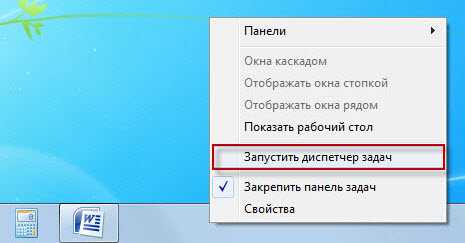
Здесь переходим во вкладку “Процессы”. Отсортируем все процессы по алфавиту, щелкнув по столбцу “Имя образа”. Теперь смотрим, что у нас здесь есть на букву B. На данном скриншоте видно, что на компьютере запущено аж шесть процессов Baidu: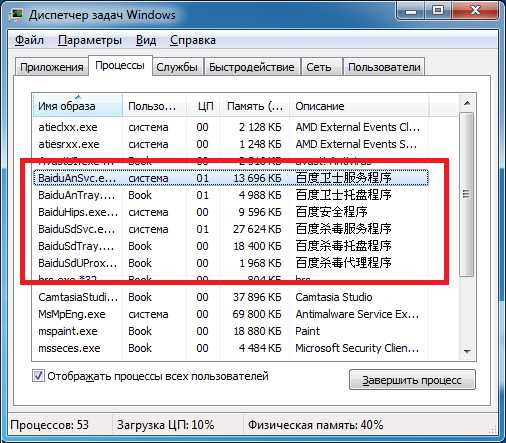 Можно щелкнуть по очереди по каждому процессу правой клавишей мыши и выбрать пункт “Открыть место хранения файла”. После этого откроется окно, в верхней строке которого вы сможете увидеть полный путь до этого файла. Но запоминать этот путь не обязательно.
Можно щелкнуть по очереди по каждому процессу правой клавишей мыши и выбрать пункт “Открыть место хранения файла”. После этого откроется окно, в верхней строке которого вы сможете увидеть полный путь до этого файла. Но запоминать этот путь не обязательно.
Щелкните правой клавишей мыши по каждому из этих китайских процессов и выберите пункт “Завершить процесс”. Система переспросит, действительно ли вы хотите его завершить – жмем еще раз кнопку “Завершить процесс”.
Возможно, что не все процессы Baidu получится завершить. Может появиться окно: “Операция не может быть завершена. Отказано в доступе”. Ничего страшного – просто пропускаем его:

3. Удаляем Baidu из автозагрузки. Для этого можно воспользоваться штатным средством windows (“Пуск” – “Выполнить” – msconfig – “Автозагрузка”), но я предлагаю использовать утилиту CCleaner.
Запускаем CCleaner (если у вас её нет – скачать можно здесь) – выбираем слева вкладку “Сервис” – затем “Автозагрузка”. В открывшемся окне находим программу, в которой фигурирует слово “baidu”. Щелкаем на ней правой клавишей мыши и выбираем “Удалить” – “OK”. Таких здесь может быть несколько. Не факт, что их все получится удалить.
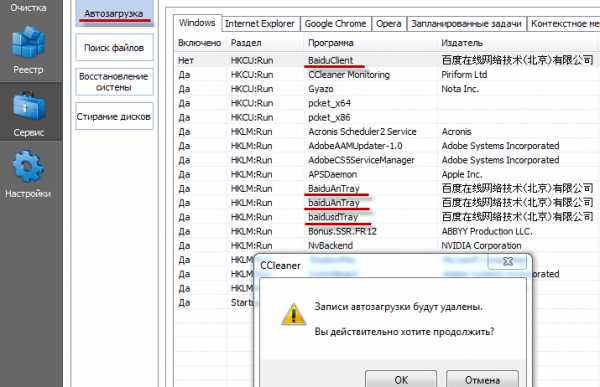
4. Удаляем Baidu через штатный деинсталлятор windows. Заходим в “Пуск” – “Панель управления” – “Программы и компоненты” (“Установка и удаление программ” в windows XP).
Здесь упорядочиваем программы по дате установки (для этого щелкаем по столбцу “Установлено”). Т.е. в самом верху будут отображаться те программы, которые были установлены недавно. В моем случае сверху как раз оказались китайские программы:
Возможно такое, что у вас их здесь не будет.
Пробуем удалить эти программы с компьютера: выделяем первую и жмем кнопку “Удалить”. Откроется следующее окно, в котором жмем на выделенный иероглиф: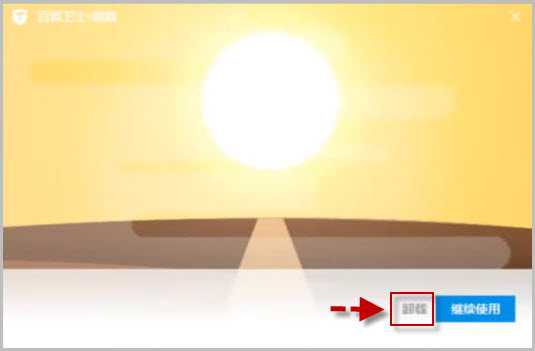
Вообще весь процесс удаления – чисто интуитивный, т.к. китайские иероглифы я не знаю (думаю, как и большинство читающих эту статью 🙂 ).
В следующих окнах жмем те кнопки, которые у меня выделены: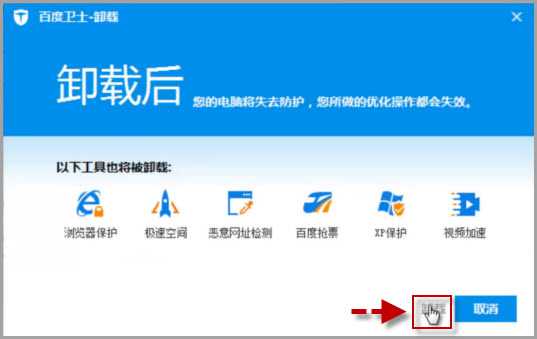
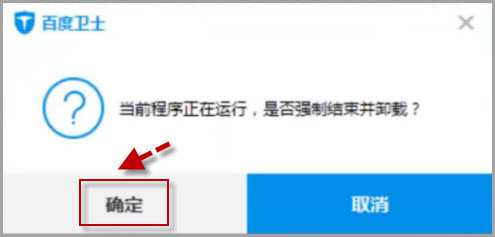
В последнем окне можно поставить все галки: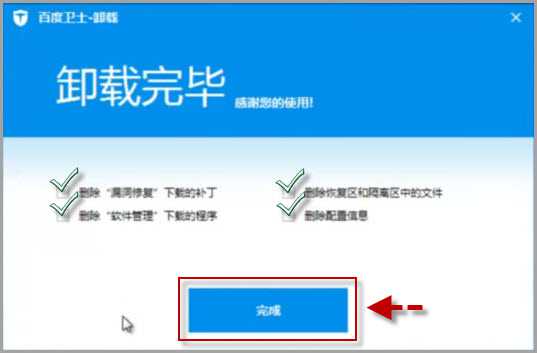 Одну программу удалили!
Одну программу удалили!
Теперь удаляем следующую: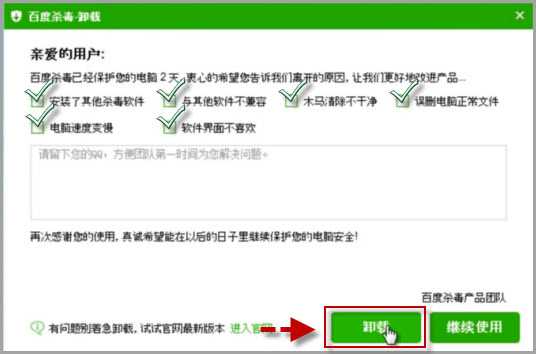
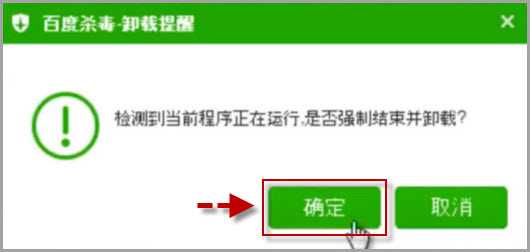
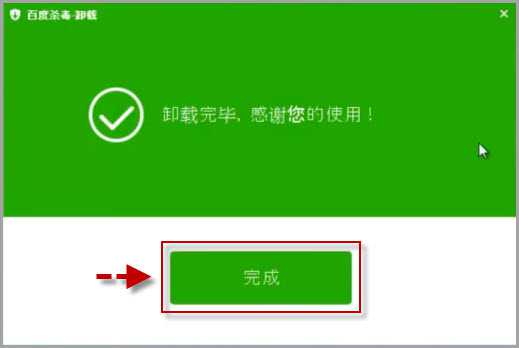
5. Теперь воспользуемся очень хорошей утилитой для удаления различного Adware, которая называется AdwCleaner. Она полностью бесплатна и не требует установки.
Скачайте программу здесь. После этого запустите ее – нажмите кнопку “Сканировать”. По окончании процесса сканирования жмем кнопку “Очистить”. Затем программа попросит перезагрузить компьютер – соглашаемся: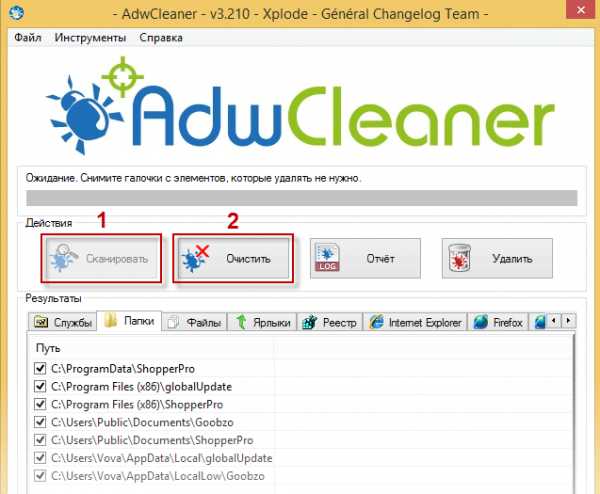
6. Как только компьютер уйдет в перезагрузку – сразу же начинаем много раз жать на клавиатуре клавишу F8 для того, чтобы попасть в Безопасный режим. Сделать это нужно обязательно, иначе все выполненные нами до этого действия окажутся напрасными – полностью вычистить компьютер от Baidu можно только в Безопасном режиме.
Итак, жмем клавишу F8 при загрузке компьютера. Через некоторое время перед нами появится вот такой экран: С помощью стрелки на клавиатуре выделяем пункт “Безопасный режим” и жмем клавишу Enter.
С помощью стрелки на клавиатуре выделяем пункт “Безопасный режим” и жмем клавишу Enter.
После того, как windows загрузится в Безопасном режиме, идем в “Компьютер” (“Мой компьютер”). Не обращаем внимание, что все значки на рабочем столе крупные, разрешение экрана низкое и вообще внешний вид не очень привычный.
В окошке поиска набираем слово baidu и жмем Enter:
Ждем некоторое время, пока система не найдет на компьютере все пути, где есть Baidu. Когда список будет окончательно построен – удаляем все папки и файлы, которые имеют отношение к baidu:
Если вдруг вредоносный файл будет найден где-то в системной папке, то саму папку, конечно же удалять нельзя – удаляем только этот файл.
Приведу пример, в каких папках могут быть расположены файлы baidu (в т.ч. скрытые файлы):
C:\Program Files (x86)\Baidu\ C:\Program Files (x86)\BaiduEx\ C:\Program Files (x86)\Baidu\BaiduAn\3.0.0.3971 C:\Program Files (x86)\Baidu\BaiduSd\2.1.0.3086 C:\Program Files (x86)\Common Files\Baidu\BaiduHips\1.1.0.733
C:\Program Files\Baidu\ C:\Program Files\BaiduEx\ C:\Program Files\Common Files\Baidu
C:\Users\Public\Documents\Baidu\ C:\ProgramData\Baidu\ C:\Users\имя вашего компьютера\AppData\Roaming\Baidu C:\Users\имя вашего компьютера\AppData\Local\Baidu\Baidu\1.3.1.157
Также файлы Baidu могут находится в системе под видом драйверов. Вот список таких файлов, которые нужно найти и удалить вручную:
C:\windows\System32\Drivers\BDMWrench.sys C:\windows\System32\Drivers\BDSafeBrowser.sys C:\windows\System32\Drivers\bd0004.sys C:\windows\System32\Drivers\BDMNetMon.sys C:\windows\System32\Drivers\BDArKit.sys C:\windows\System32\Drivers\bd0003.sys C:\windows\System32\Drivers\bd0002.sys C:\windows\System32\Drivers\bd0001.sys C:\windows\System32\bd64_x86.dll C:\windows\System32\bd64_x64.dll
После того, как все папки с файлами Baidu будут удалены – запустите поиск еще раз: вдруг что-то еще осталось. Затем перезагрузите компьютер.
7. После того, как компьютер перезагрузится, Baidu на нем больше быть не должно. Но я все же рекомендую напоследок просканировать компьютер программой Malwarebytes Anti-Malware.
Скачать Malwarebytes Anti-Malware можно с официального сайта (бесплатной версии вполне хватит). Устанавливаем ее и запускаем. В открывшемся окошке жмем ссылку “Update Now”, чтобы обновить антивирусную базу программы. Затем жмем большую кнопку “Scan Now”, чтобы начать проверку: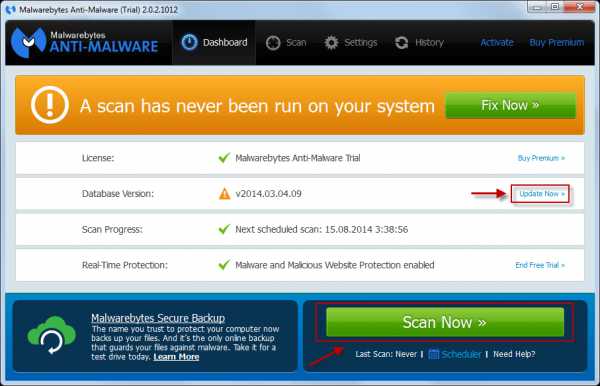 По ее окончании вы увидите окно со списком найденных вредоносных компонентов (если они, конечно, еще остались в системе). В этом случае жмем кнопку “Apply Actions” (“Принять меры”). После очистки обязательно перезагружаем компьютер. После удаления с компьютера всех зловредов – можете деинсталлировать Malwarebytes Anti-Malware.
По ее окончании вы увидите окно со списком найденных вредоносных компонентов (если они, конечно, еще остались в системе). В этом случае жмем кнопку “Apply Actions” (“Принять меры”). После очистки обязательно перезагружаем компьютер. После удаления с компьютера всех зловредов – можете деинсталлировать Malwarebytes Anti-Malware.
blogsisadmina.ru
Baidu как удалить с компьютера
Baidu – это китайская программка, которая может попасть на компьютер при скачивании различного софта с непроверенных источников. Работа ее заключается в том, что она меняет настройки браузера, подсовывает рекламу и всячески раздражает и мешает работать. Как удалить baidu с компьютера полностью будет рассмотрено в этой статье.
Как удалить baidu с компьютера
Сразу оговоримся, что удаление лучше всего проводить в безопасном режиме. Для этого нужно перезагрузить устройство и при запуске нажать F8. Вы также можете воспользоваться инструкцией — как удалить китайский антивирус с компьютера полностью, в которой описывается похожа проблема.
- Запускаем окно диспетчера задач. Во вкладке «Процессы» нужно остановить все процессы, которые в названии имеют baidu. Кликаем на них мышью и нажимаем на кнопку «Снять задачу».
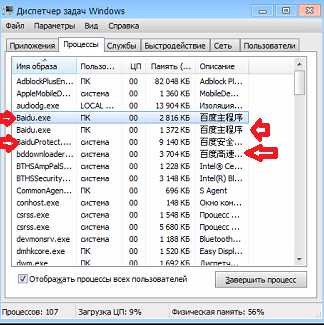
- Если система не дает работать с процессами и отказывает в доступе, то переходим к следующему пункту.
- В строке поиска меню «Пуск» прописываем baidu. Все, что будет найдено надо удалить. Если не удаляется, то можно переименовать (с помощью меню, которое появится после нажатия пр.клавишей мышки) и еще раз попытаться удалить. Если и так не выходит, то идем дальше, позже удалим эти папки после переустановки.
- Можно иначе удалить папки с именем Baidu. Для этого ищем их в системных папках Program Files, а также Program Data и Common Files. Аналогично пытаемся удалить, если не выходит, то переименовываем и еще раз пробуем удаление. Если не выходит и так, то оставляем и удаляем после перезагрузки. Некоторые папки зловредной программы могут быть скрыты, поэтому для начала необходимо нажать кнопку Alt и перейти в «Сервис» в пункт «Параметры папок». Там ставим отметку напротив пункта, который позволит показать скрытые папочки и файлы.
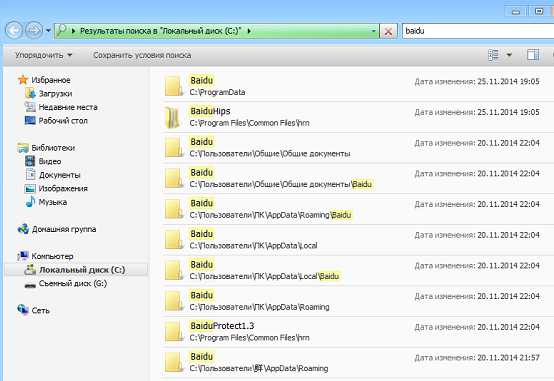
- Далее, необходимо скачать и установить программку CCleaner. Загрузка может быть выполнена с сайта разработчика абсолютно бесплатно.
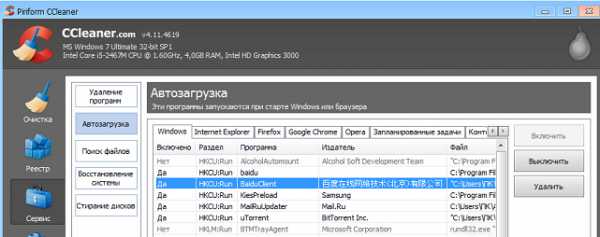
- После установки программы CCleaner, запускаем ее и переходим в раздел «Автозагрузка», который можно увидеть на панели слева.
- В каждой вкладке в окне справа удаляем все, что содержит слово baidu или китайские иероглифы в поле «Издатель».
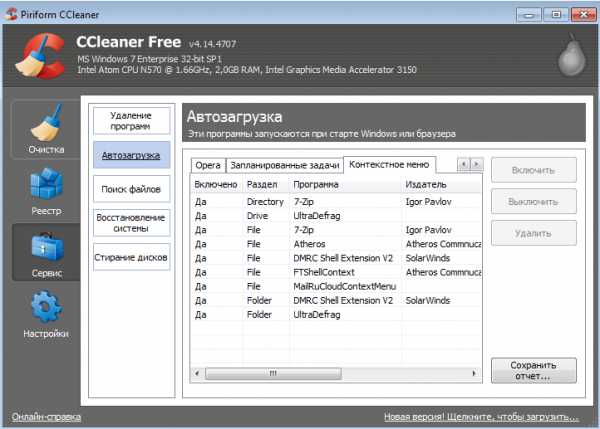
- Затем необходимо почистить реестр. Все действия в реестре выполнять необходимо очень внимательно, так как удаление чего-то, что не относится к вредному софту, может сильно отразиться на работе системы не в лучшую сторону.
- Для этого открываем окно реестра командой regedit, написанной в окне, вызванном кнопками Win+R.
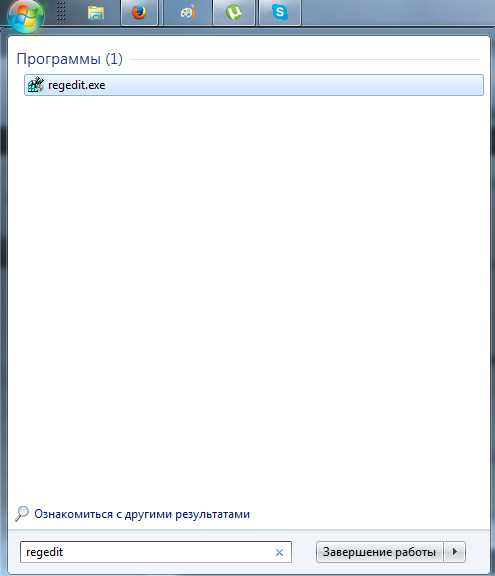
- В окне реестра нужно выделить строку «Компьютер», щелкнув по ней мышью один раз.
- Затем, кликнуть на вкладку «Правка» и выбрать пункт «Найти далее».
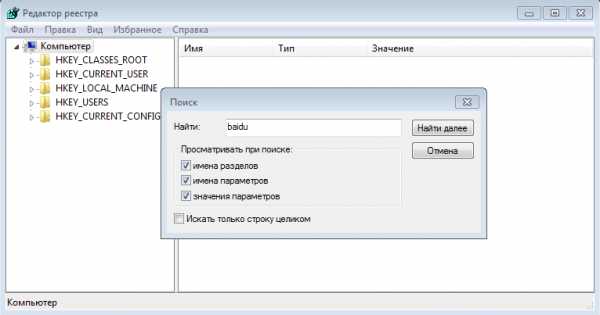
- В окне поиска вводим Baidu и щелкаем по кнопке «Найти далее».
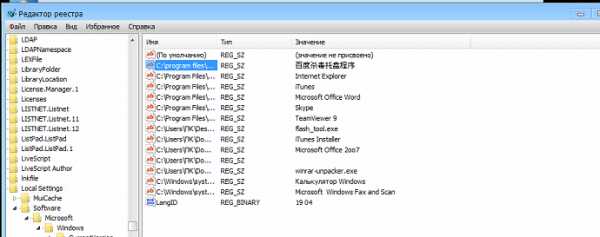
- Нужно удалить все, что содержит в себе название Baidu (смотрим и в поле «Имя», и в поле «Значение»). Если папка не удаляется, то пробуем переименовать и удалить еще раз.
- Для верности необходимо повторить поиск несколько раз (вообще, должно получиться около сорока раз), пока не дойдем до конца реестра, и результаты поиска не будут нулевыми.
- После этого в меню «Пуск» можно посмотреть, нет ли там каких-либо программ на китайском. Если есть, то копируем название и тоже вбиваем в поиске реестра. Что будет найдено – удаляем.
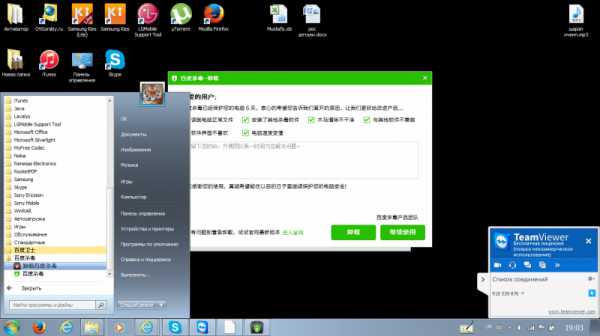
- Перезагружаем компьютер.
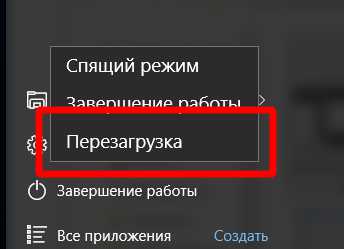
- Еще раз пользуемся поиском в меню «Пуск», вбиваем туда baidu и удаляем все те папки, которые не удалось уничтожить ранее.
[notification type=»alert-danger» close=»false» ]На этом удаление программки полностью завершено и проблема: «Как удалить baidu root полностью?» решена.[/notification]
Чтобы впредь не поймать данный вирус и не искать ответа на вопрос «Как удалить байду?», нужно быть аккуратнее и скачивать софт только с проверенных источников и внимательно изучать то, что мастер установки предлагает в нагрузку к основной программе.
xn----7sbbpvhbl8df8h.xn--p1ai
Как удалить Baidu с компьютера | Компьютер для чайников
Если вы читаете эту статью, то вы один с тех счастливчиков, которые обнаружили у себя на компьютере китайский антивирус Baidu вместе с еще несколькими одноименными и ненужными программами. И скорее всего, вы уже попытались их удалить, но безуспешно. Что связано с коварством и настойчивостью их создателей. Кроме того, помимо самого антивирус, под именем Baidu любят прописываться вредоносные или рекламные программы, удалять которые нужно по определенному алгоритму.
Прежде чем приступить непосредственно к удалению программ, необходимо запустить ваш компьютер в «Безопасном режиме». Для этого перезапустите его и после прогрузки BIOS нажмите «F8». После появится меню как на скриншоте, где выбирайте простой «Безопасный режим».
Шаг №1. Остановка служб Baidu.
- Для этого открываем «Панель управления». Через меню «Пуск».
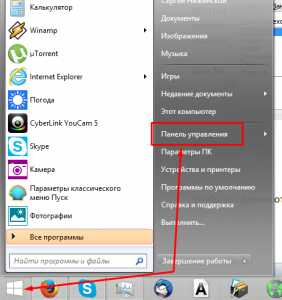
- Либо нажав одновременно «Win+X».
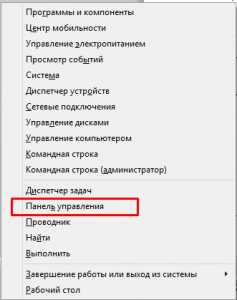
- В окне «Панель управления» открываем «Администрирование».
- Далее, открываем «Службы».
- Ищем среди списка все службы Baidu, открываем их двойным щелчком мышки и выбираем «Остановить». Остановить нужно все одноименные службы. Иногда в списке их больше одной, хотя может и вовсе не быть, в последнем случае просто пропускаем тот шаг.
Шаг №2. Завершаем все процессы Baidu.
- Чтобы это сделать открываем «Диспетчер задач», нажав правой кнопкой мышки на пустующее пространство панели задач, внизу рабочего стола.
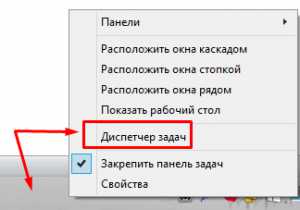
- Также «Диспетчер задач» можно открыть более распространенным способом – нажав одновременно «Ctrl+alt+del». Это откроет специальное меню, в котором можно выбрать интересующий нас «Диспетчер задач».
- Далее, переходим в закладку «Процессы». Кликаем на столбец «Имя образа» — это отсортирует процессоры по имени в алфавитном порядке.

- Среди списка находим процессоры, вначале имени которых, есть «Baidu». Кликаем по них правой кнопкой мишки и выбираем «Открыть место хранения файла».
- Адрес местонахождения всех файлов сохраняем.
- Например Ворде или простом Блокноте.
- Сохранив местоположение файлов, закрываем работу задач Baidu. Для этого снова кликаем правой кнопкой мышки по задаче, но теперь выбираем не «Открыть местоположение файла», а «Завершить процесс».
- Отметим, не все процессы выйдет закрыть в редких случаях появиться соответствующее окошко.
Если это случится, то просто пропускаем этот процесс.
Шаг №3. Убираем Baidu с Автозагрузки.
- Данное действие можно сделать с помощью встроенного в windows средства. Для того открываем окошко «Выполнить», нажав одновременно «Win+R». Где вводим «msconfig» и жмем «Ок».
- В Автозагрузках удаляем все программы в имени которых есть Baidu. Некоторые с них windows не показывает. Потому для этого шага рекомендуется использовать бесплатную программу CCleaner.
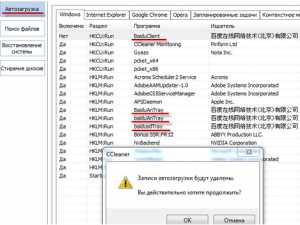
Шаг №4. Удаление тела программы Baidu средствами windows.
- В «Панели управления» открываем «Программы и компоненты».
- Где ищем названия вроде представленного на изображении.
- Выбираем первую из них и жмем иконку удалить. Это откроет окошко с деинсталлятором, единственный минус которого – он на китайском. Потому следуйте инструкции удаления опираясь на нашу инструкцию в картинках.
- В первом открывшемся окошке жмем иконку как указано стрелкой.
- Во втором.
- Далее.
- И в последнем кликаем по таким иероглифам.
- Это была первая. Приступаем к второй.В первом окошке ставим везде галочки и кликаем по такой иконке.
- Во втором.
- В третьем –последнем.
Вообще-то, процесс интуитивно понятен, и если вы сделали что-то не так с первого раза, то со второго точно выйдет.
Шаг №5. Чистка через реестр.
- Этот шаг может оказаться лишним,так как он скорее проверочный и его необходимо сделать чтобы перестраховаться. А если точнее, то необходимо открыть реестр windows, запустив окошко «Выполнить» и введя в нем «regedit».
- В открывшемся окне кликаем на «Правка» и выбираем «Найти». Либо жмем «ctrl+F». И ищем «Baidu».
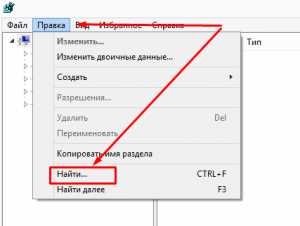
- Когда поиск найдет что-то, кликаем по выделенному правой кнопкой мышки и выбираем «Удалить». Если это действие недоступно – переименовываем строку, после удаляем.
Повторяем это со всем найденным.
Удалив все, перезапускаем компьютер и проверяем, все ли файлы удалились. Помните сохраненные пути к файлам, взятые с «Диспетчера задач», которые вы записали в Блокнот на втором Шаге?
Открываем блокнот и проводник и переносим пути файлов с блокнота в адресную строку проводника. Если ничего нет, поздравляем – вы справились. Файлы Baidu полностью удалены.
Загрузка... Опубликовано: 15.03.2016Как удалить Baidu с компьютера
dontfear.ru
Как полностью удалить Baidu с компьютера?
Удалить китайскую программу Baidu PC Faster с компьютера пользователя представляет определенную трудность для тех, кто не знает как это делать. Сегодня мы расскажем как решить данное затруднение.
Что сподвигло вас поставить на свой компьютер оптимизатор Baidu PC Faster мы не будем с вами выяснять. А вот как такую ерунду удалить мы и рассмотрим в данной статье.
Baidu PC Faster может установиться с какой нибудь программой, такое порой бывает, вы хотите поставить себе одну бесплатную программу, а вам начинают навязывать еще что то, что вам совершенно не нужно. Такое происходит сейчас сплошь и рядом (вспомним мейл ру или яндекс браузер).
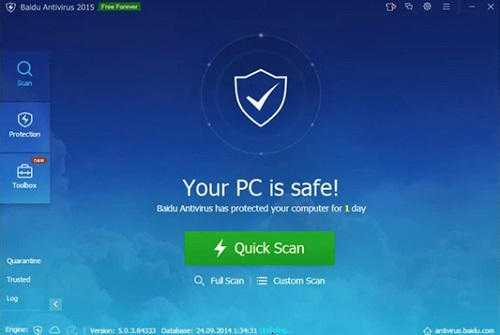
Некоторые сайты рекомендуют поставить себе утилиту SpyHunter, чтоб удалить Baidu, только забывают предупредить пользователя, что данная утилита найдет кучу проблем (и порой не существующих) на вашем персональном компьютере и предложить купить за 40$, чтобы убрать данные проблемы, а в бесплатном режиме - утилита делать ничего не будет.
И так, как удалить Baidu с компьютера пользователя:
Все действия рекомендуется проводить когда операционная система запущена в безопасном режиме, т.е. перезагружаем компьютер и при включении жмем на клавишу F8, далее выбираем вариант загрузки ОС - Безопасный режим.
1. Перво на перво необходимо заглянуть в диспетчер задач (нажимаем комбинацию клавиш Ctrl + shift+ Esc) или на панели задач жмем правой кнопкой мышки и выбираем диспетчер задач.
2. Необходимо отключить некоторые процессы, чтобы удалить Baidu. На картинке видны процессы, которые мы отключим (название их может отличаться, вы смело можете отключить процессы с буквой В), для этого наводим на интересующий нас процесс и жмем правой кнопочкой мышки, выбираем завершить процесс в появившемся окошке.
Таких процессов может быть и не быть в безопасном режиме или же написано будет "Отказано в доступе", то делаем следующий шаг.

3. Обычно Baidu ставит под себя 4 папки, но порой бывает и больше, тогда заходим в поиск (такая строка есть в пуске) и вводим слово Baidu
То что мы нашли, все удаляем спокойно! Что не получается удалить - переименовываем папку (кликаем правой кнопкой мышки переименовать) и удаляем. Если все же не получилось удалить - то оставляем, удалим с вами все это после перезагрузки компьютера, выполнив при этом повторный поиск.
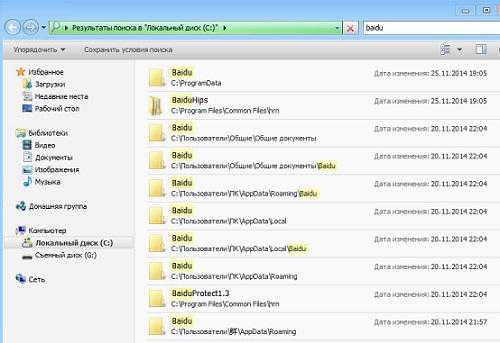
Если через поиск все сделали правильно, то ниже читать не обязательно и сразу же переходим к следующему шагу. Если нет, то посмотрим, где могут находиться папки baidu:
C:\Program Files\Baidu - удаляем данную папку. Если удалить папку не получается, то переименовываем ее и удаляем (нажимаем правой кнопочкой мышки и выбираем переименовать).
C:\Program Files\Common Files\Baidu выполняем то же самое действие. Может появиться надпись уведомляющая нас, что полностью файлы удаляться после перезагрузки компьютера.
C:\ProgramData\Baidu - выполняем такие же действия, что и ранее. Чтобы увидеть скрытую папку необходимо нажать на alt и в сервисе выбрать параметры папок, поставить там галочку напротив - показывать скрытые файлы и папки.
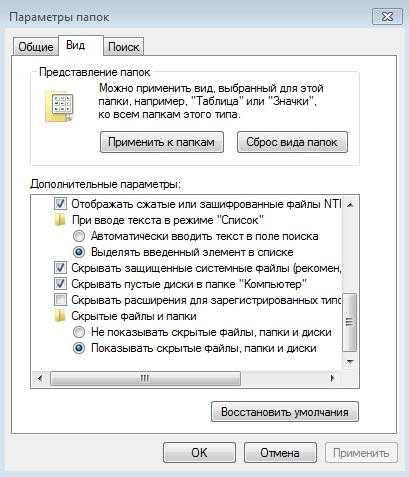
4. Устанавливаем себе на компьютер программу Ccleaner (если она у вас не установлена). Запускаем и заходим в сервис, далее автозагрузка и удаляем все надписи в которых есть baidu.
тут же находим контекстное меню и удаляем все что написано на китайском языке
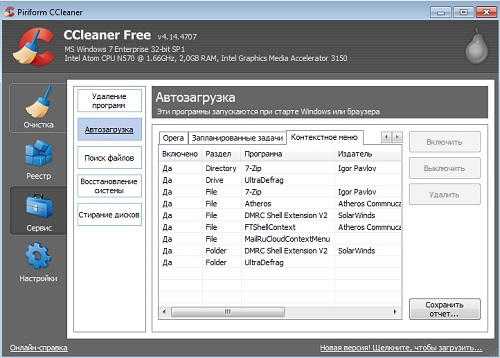
5. Для того, чтобы перестраховаться и наверняка полностью удалить Baidu перейдем в системный реестр, а для этого нажмем на "Пуск"- "Выполнить" ввести в поле regedit, заходим в "Правка" - найти и вписываем baidu и жмем "Найти далее". Все строчки которые буду найдены, удаляем без сожаления, а таких строчек может быть очень много.
В реестре следует удалять только то, что находится по поисковой фразе baidu. Если вы удалите, что то другое, то можете вообще не загрузить операционную систему. Если не получается удалить - переименовываем нажатием правой кнопкой мышки и после этого пробуем повторно удалить.
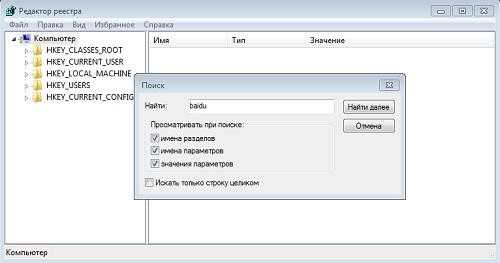
Сначала удаляем одну строчку, и сразу ищем другую, нажимаем сочетание клавиш ctrl + f или заходим в правка – поиск. Таких строк может быть много.
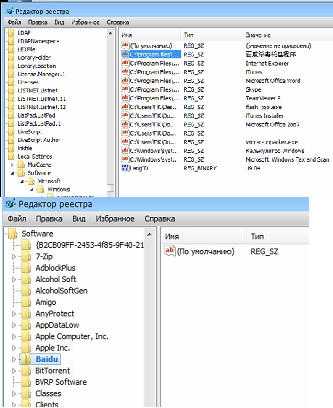
Заходим в "Пуск"- "Все программы" и если там есть папка на китайском языке то переименовываем ее правой кнопочкой мышки, предварительно скопировав ее название. Далее ищем по этому названию в реестре файлы и удаляем их.
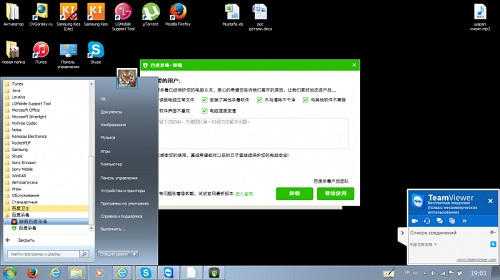
Делаем перезагрузку компьютера. И теперь удаляем те папки которые не могли удалить ранее, для этого воспользуемся повторно поиском.
Впредь будьте внимательны, что вы устанавливаете себе на компьютер!
Друзья, поделитесь ссылкой на эту статью со своими близкими и знакомыми. Возможно им потребуется полностью удалить Baidu с компьютера!
www.dirfreesoft.ru